怎样做u盘启动盘?u盘启动盘制作步骤【图示】
发布时间:2024-06-14 14:21:01
怎样做u盘启动盘?
大家都知道u盘启动盘有大作用,在重装系统的时候也少不了它。u盘启动盘不仅可以帮助我们解决系统崩溃、修复系统故障,还能快速安装全新的操作系统,极大地提高了我们的工作效率和电脑维护的便利性。然而,对于许多电脑小白来说,如何制作一个u盘启动盘可能还是一个比较陌生的过程。那么,今天我们就来详细讲解一下u盘启动盘制作步骤吧!

一、重装系统所需工具
1、电脑类型:笔记本/台式均适用
2、系统版本:win10专业版
3、装机工具:电脑店u盘启动盘制作工具(点击链接下载)
二、重装系统前期准备
1、确保保存系统的正版产品ID,你可以右键单击“我的电脑”,然后选择“属性”来查看系统信息下的“产品ID”。将该ID复制、截图或以其他方式保存在可以轻松找到的位置,以便在下次重装系统时方便输入。
2、重装系统会清空注册表,这可能导致一些软件无法正常运行。尤其是一些软件可能安装在非系统盘,重装系统后需要重新安装这些软件才能恢复正常使用。因此,在备份时,务必考虑备份注册表信息,以便在系统重装后能够尽快恢复软件和计算机设置。
3、下载win10专业版的镜像文件,想要快速下载的朋友们,可以进入msdn网站,在操作系统栏目找到对应的镜像,复制其下载链接,打开迅雷就可下载了!
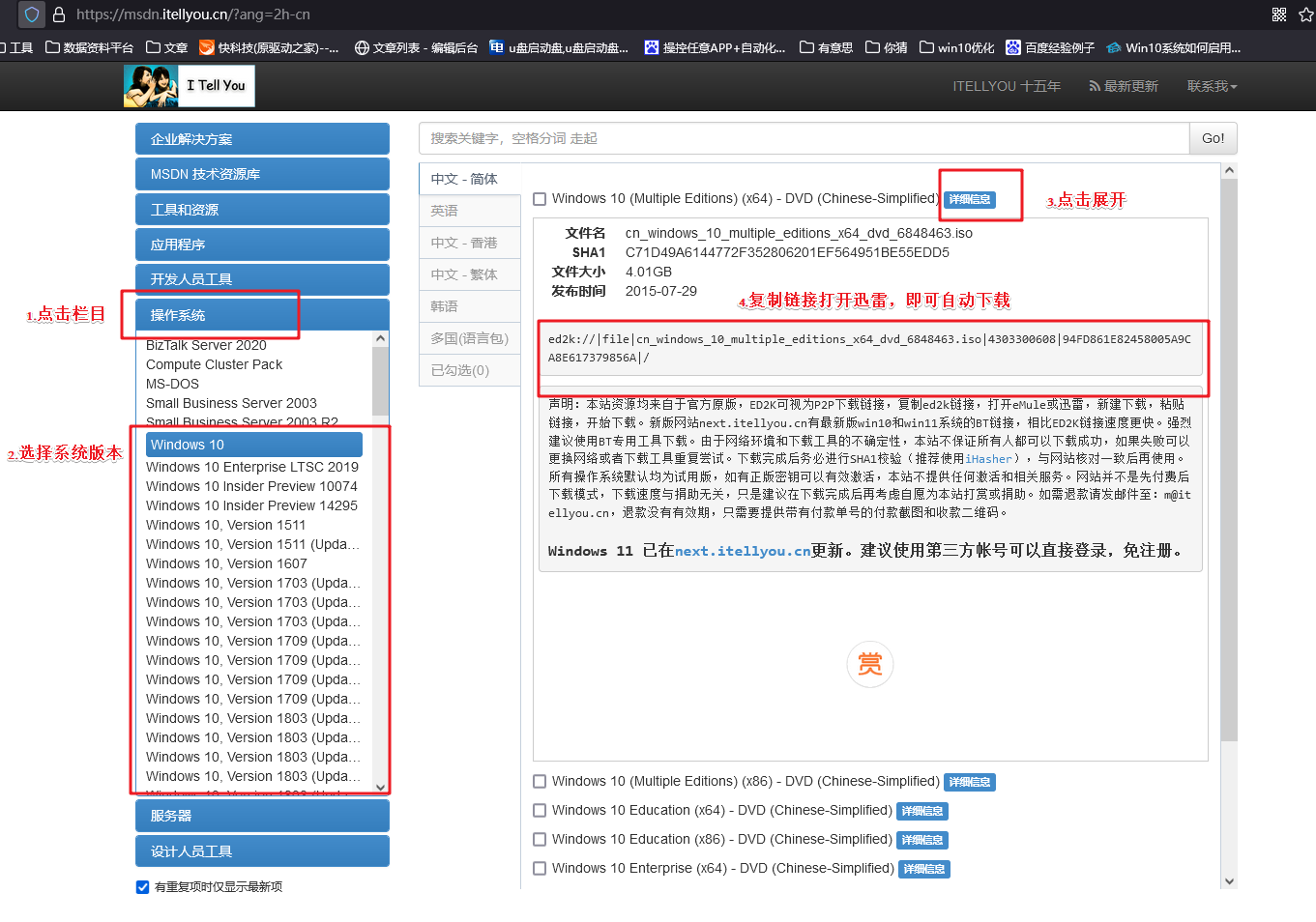
三、重装系统详细教程
1、制作u启动盘
a. 在电脑店官网中,切换到下载中心,点击【立即下载】,即可下载电脑店,这一制作启动盘所需的工具。
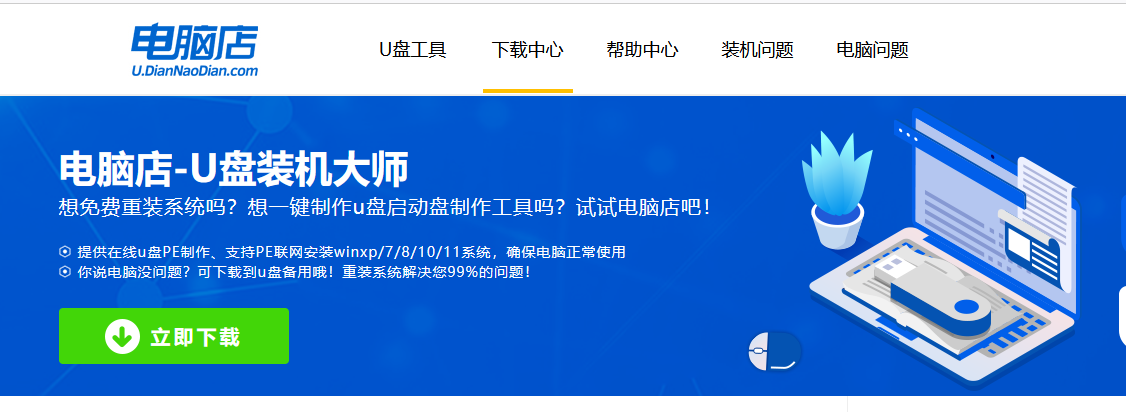
b. 下载之后解压,插入一个8G以上的u盘,双击打开电脑店的程序。
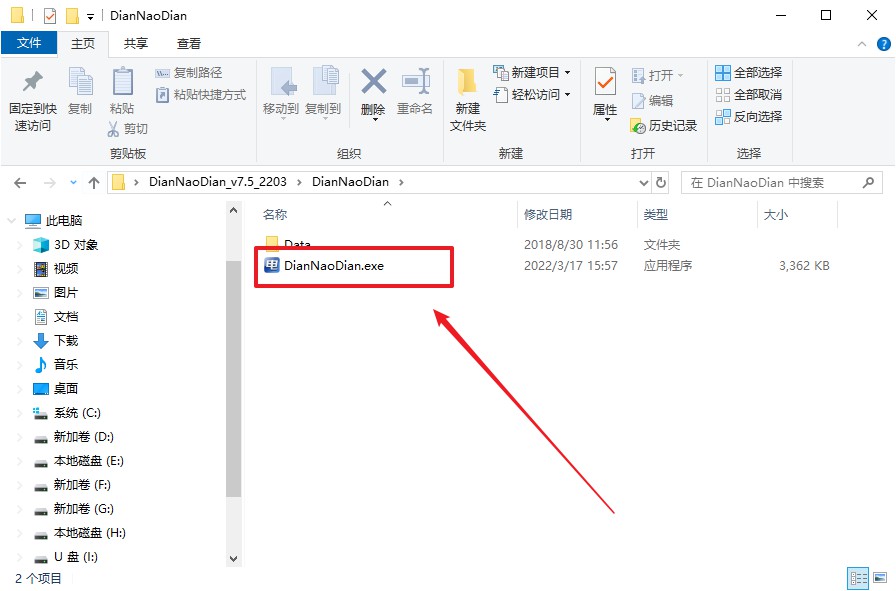
c. 在界面中选择u盘,以及【启动模式】和【分区格式】,点击【全新制作】。
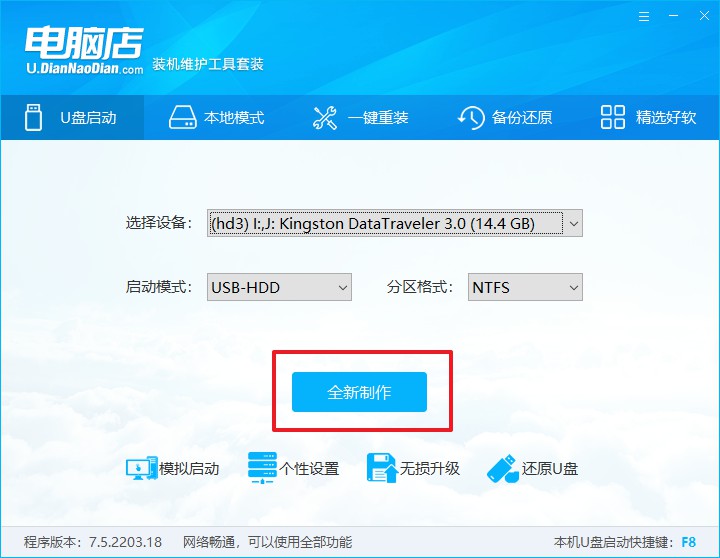
d. u盘启动盘制作完毕后,电脑会弹出提示框弹出,你可以点击【是】查看教程,也可以点击【否】关闭页面。
2、BIOS设置u盘启动
a. 在电脑店首页,输入重装电脑的相关信息,查询u盘启动快捷键。
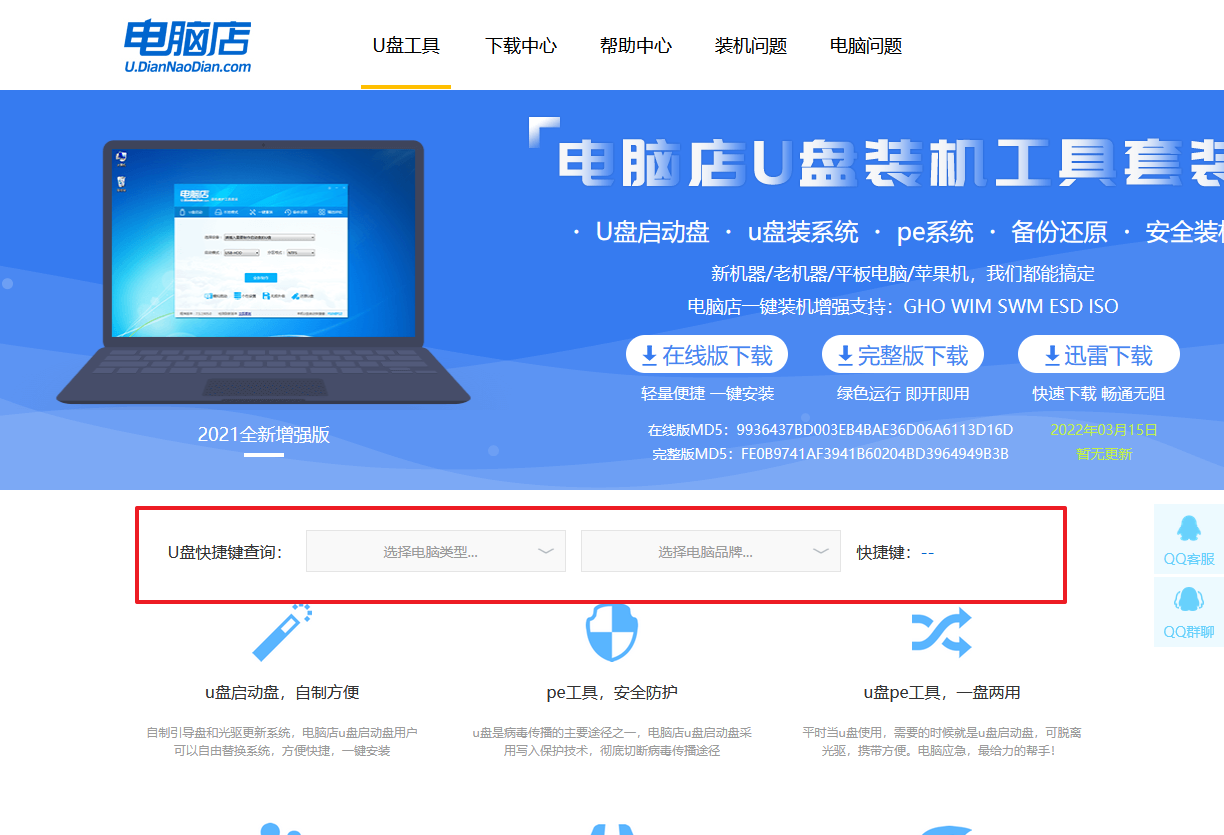
b. u盘插入电脑,重启后需要快速按下快捷键,建议重复按多几次。
c. 按键盘加减号,将u盘移动到第一位,按下F10保存并退出。
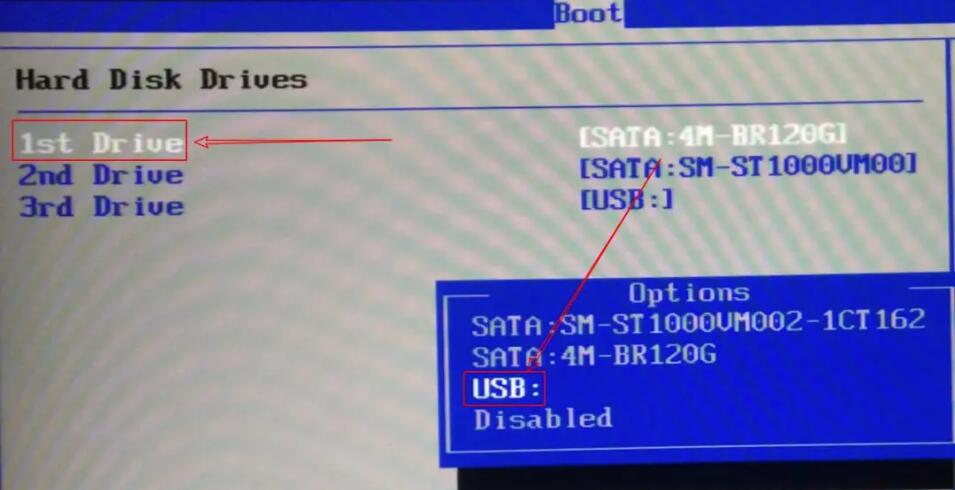
d. 此时就会进入电脑店主菜单,选择【1】这一选项后回车。
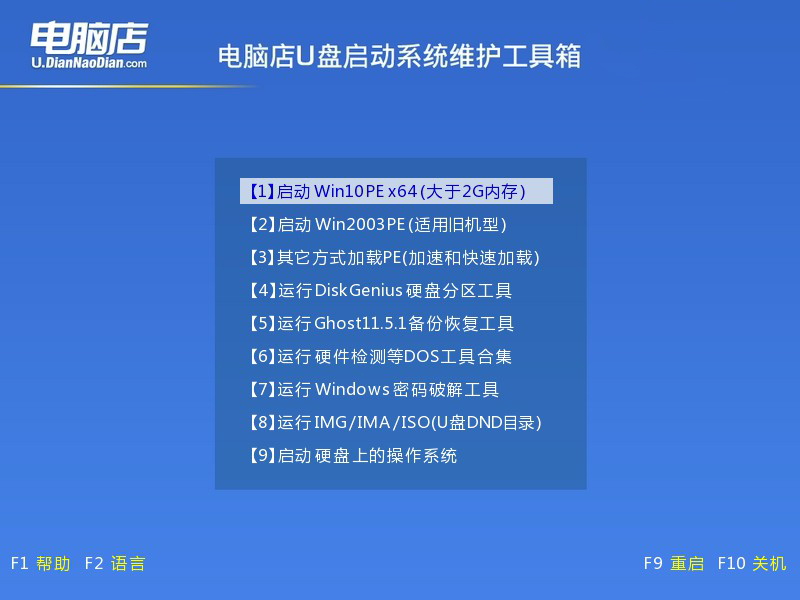
3、u盘装系统
a. u盘启动后即可进入电脑店winpe,双击打开【电脑店一键装机】。
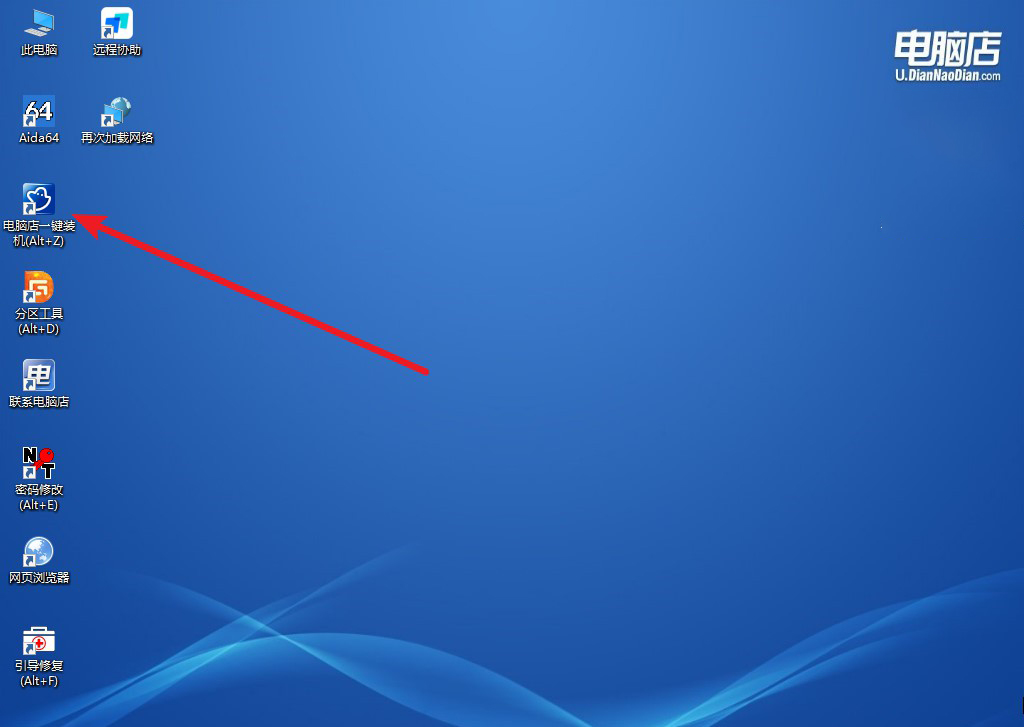
b. 在界面中,根据下图所示的提示,选择操作方式、镜像文件以及系统盘符,点击【执行】。
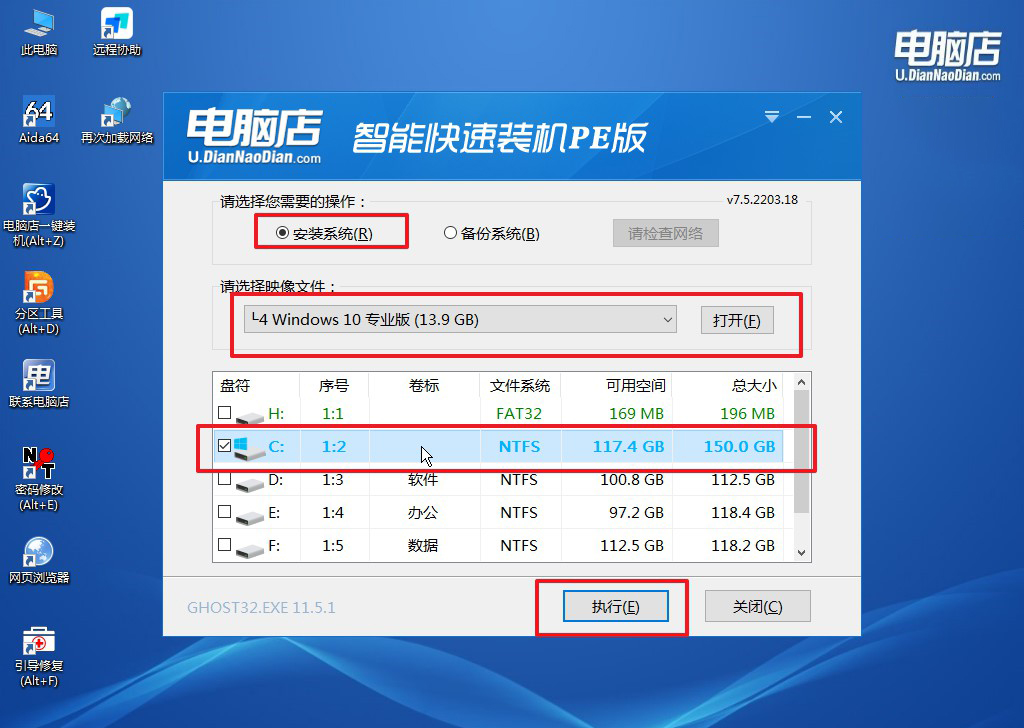
c. 在还原窗口中,默认设置点击【是】。接着勾选【完成后重启】,等待安装即可。
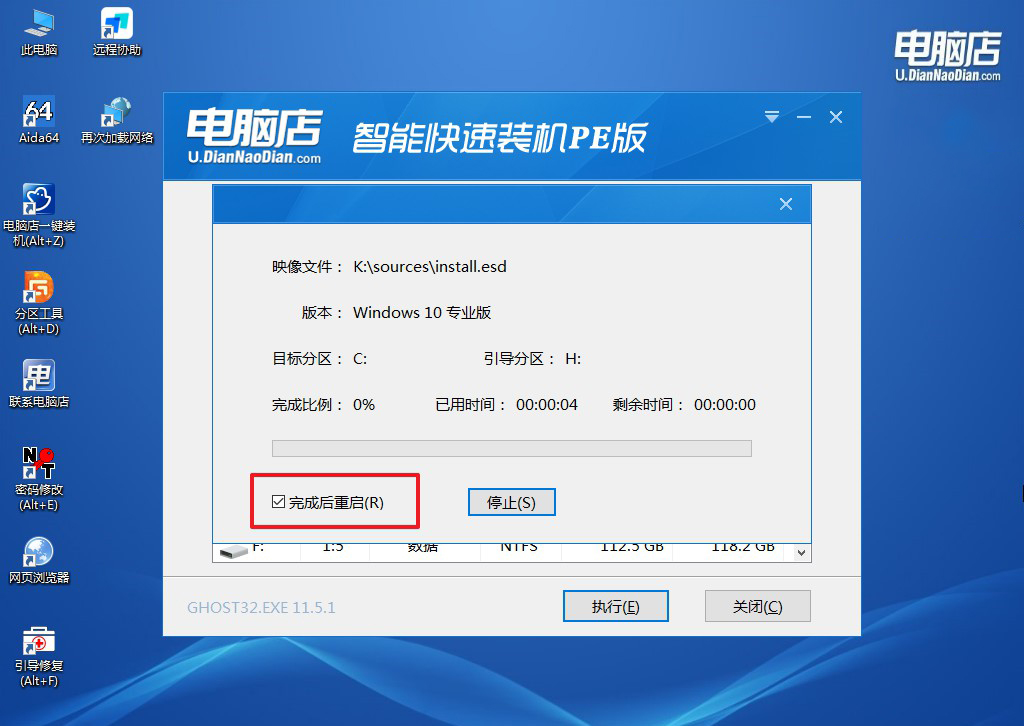
d. 之后会重启电脑,我们稍等一会就可以进入win10系统了。
四、重装系统后可能碰到的问题
电脑重装系统后连不上网怎么回事?
电脑重装系统后连不上网可能有多种原因。
首先,缺少网卡驱动是常见的问题。重装系统后,网卡驱动可能未自动安装或安装不正确。可以使用另一台电脑从主板或笔记本电脑制造商的官方网站下载适配的网卡驱动程序,然后通过U盘或其他外部存储设备将驱动程序传输到目标电脑并安装。
其次,网络适配器未启用也可能导致此问题。可以通过右键点击“此电脑”或“计算机”,选择“管理”,然后在“计算机管理”窗口中选择“设备管理器”,在设备管理器中找到“网络适配器”,右键点击你的网卡并选择“启用设备”来解决。
另一个可能的原因是网络设置问题,检查网络连接设置,确保网络连接已启用且配置正确。如果连接是通过Wi-Fi,确保正确输入了Wi-Fi密码,且Wi-Fi已启用。如果是通过以太网连接,检查网线连接是否正常。此外,物理连接问题也是一个可能的原因,确保网线、路由器和调制解调器连接正常。
如果使用静态IP地址,确保IP地址、子网掩码、网关和DNS服务器设置正确。可以尝试切换到自动获取IP地址和DNS服务器,通过打开“控制面板”,选择“网络和共享中心”,点击“更改适配器设置”,右键点击当前网络连接,选择“属性”,然后双击“Internet协议版本4 (TCP/IPv4)”,选择“自动获取IP地址”和“自动获取DNS服务器地址”。
通过这些步骤,可以解决重装系统后无法连接网络的问题。若问题依然存在,可以考虑咨询专业技术人员的帮助。
u盘启动盘制作步骤就跟大家讲解到这里了。制作u盘启动盘并不是一个复杂的过程,只要按照上述步骤一步一步操作,即使是电脑小白也能顺利完成。当你的电脑出现问题时,拥有一个u盘启动盘将会让你更加从容应对,快速解决问题,恢复正常使用。希望这篇指南能够帮助你顺利制作出自己的u盘启动盘,在关键时刻发挥其重要作用!

